Figyelem! Az itt leírtakat nem útmutató jelleggel tettem közzé. Aki nem jártas a villanyszerelésben, az semmiképpen ne vegye követendő példának az itt leírtakat, bízza a szerelést szakemberre, és soha ne bonsta meg a hálózati eszközök borítását, kábelét!
Nem telt el az idei év sem terepasztalos szerelgetések nélkül. Sok minden történt az asztallal, de főleg alatta voltak nagyobb munkálatok.
A helyzet az volt, hogy sajnos az elhúzódó építés jellegéből adódóan elég sok toldás és utólagos hozzáépítés történt az eredeti elektromos hálózathoz, és ez sajnos nagyban befolyásolta a működést. Első körben a tápellátást gondoltam újra. A központot ellátó 19V-os 3A-es stabilizált laptop táp maradt, mint ahogy a kiegészítőket ellátó 16V-os váltóáramú Lenz egység is, azonban beépítésre került egy 16V-os stabilizált táp külön, a mágneses dekóderek táplálására. A tápokat az asztal aljára csavaroztam, és készítettem egy elosztó panelt, amiből egyetlen egy 230V-os vezeték megy a konnektorba. Ezzel jelentős mennyiségű kábeldzsungelt tüntettem el az asztal alól.


Nem hagytam érintetlenül a DCC vezetékezést sem. Új gerincvezetéket húztam ki, és készítettem egy kis elosztót egy nyák, és néhány sorkapocs felhasználásával. Ezzel megszűnt a csokirengeteg egy része, és a jobb kontaktusok és a vastagabb vezeték miatt stabilabb lett a DCC jel. Másik előnye ennek a megoldásnak, hogy a szabad sorkapcsokhoz tetszőleges eszközt lehet később kapcsolni nagyobb beavatkozás nélkül.

Az asztalrészek között lecseréltem a régi csatlakozásokat, és mindenhova sorkapcsos megoldást szereltem. Ez amellett hogy könnyen bontható, rendkívül jó elektromos kapcsolatot biztosít.
Készítettem egy modult a kiegészítő tápegységek csatlakoztatására is. Itt is nyákot és sorkapcsokat használtam.

Haladtam a szervók beépítésével is. Az állomás kezdőponti váltókörzetében már minden váltó szervós, és a végponton is csak egy mágneses állítású maradt.
A kialakult tapasztalatom szerint a biztos üzemhez elengedhetetlen a rendesen megépített áramellátás, és DCC jel. Nem szabad sajnálni a megfelelő vastagságú vezetéket (minimum 0.14-ös, illetve 0.5-0.75-ös a gerincvezetékhez), és a jó minőségű sorkapcsokat, és zsugorcsövet sem, mert a slendriánul összesodort, majd szigszalaggal szigetelt kábelek, amikre az ember sorban fűzi fel a különböző eszközöket egyáltalán nem üzembiztosak, és sok bosszúságot tudnak okozni. A legbiztosabb az, ha az áramellátást több körre bontjuk, és egy vastagabb központi gerincvezetékről leágaztatva tápláljuk meg a különböző fogyasztókat, ahelyett hogy egymás után kötögetnénk őket.
A DCC jel nagyon érzékeny, és itt is érdemes a gerincvezetékes elvet alkalmazni, a pálya betáplálására. Az eszközdekóderek jellel való ellátását érdemes egy külön párhuzamos gerincről táplálni. Kevesen tudják, de az eszközdekóderek képesek resettelni magukat (gyakorlatilag kiakadnak), ha a DCC jel egy meghatározott ideig nem szabványos mondjuk egy hirtelen létrejövő nagyobb terhelés miatt. Ilyenkor újra kell programozni a dekódert. Amennyiben külön párhuzamos gerincvezetéket húzunk ki, jelentősen csökkenthetőek ezek a kellemetlenségek.
z21
Már régóta gondolkodtam rajta, hogy le kellene cserélni a MultiMaus vezérlést valami komolyabbra. Túl sok gond nem volt vele, megbízható, és jól kitalált szerkezet ez, de azért vannak korlátai (pl.: nem tud CV-t olvasni, nem állítható a sínfeszültség, stb.). Nézegettem többféle központot de mindig ugyanarra a végkövetkeztetésre jutottam, mégpedig hogy a z21 a legoptimálisabb megoldás, és hozzá lehet a legkedvezőbb áron hozzájutni egy startszett társaságában.
Idei újdonság a Rocotól hogy teljesen száműzte a hagyományos központ + MultiMaus-os startszetteket, és helyette egy fehér z21 start-ot ad minden digitális készlethez, egy kézi vezérlő társaságában. Annyit kell tudni ezekről a z21-ekről, hogy náluk alapból le van tiltva a Wi-Fi opció, csak a MultiMaus-ról irányíthatóak, azonban egy 12 ezer forintos aktiváló készlet segítségével teljes értékű z21 lesz belőlük (a készlet tartalmaz egy aktiválókódot, és egy routert). Mivel a H0-s kezdőkészletek nem fogtak meg, ezért N-es méretben néztem szét, ahol meg is találtam a nekem legmegfelelőbb készletet, egy BR218-assal, 3 teherkocsival, és egy csonkavágánnyal kiegeszített oválpályával. Ez a készlet még jól fog jönni, mert tervezek a későbbiekben egy kis N-es asztalt építeni.

De térjünk vissza a z21-re. A Wi-Fi-s aktiválást pár perc alatt elvégeztem, majd először az N-es készlettel, majd a H0-s terepasztalon is kipróbáltam. Új helyet kellett keresni a vezérlőnek, mert mivel nagyobb, mint a korábbi fekete Roco központ, már nem fért el felül az asztal sarkában. Jó hír, hogy a sínjel csatlakozója egy szabványos zöld sorkapocs lett, a korábbi villásdugós megoldás helyett, így könnyebben tudjuk a pályánkat csatlakoztatni.

Már a z21 aktiválását végző z21 maintenance tool is rengeteg beállítási lehetőséget kínál (pl.: szoftverfrissítés, kimenetek beállításai, sínjel beállítások, MultiMaus szoftverfrissítés, zárlatérzékenység), de sok mindent be lehet állítani a tabletes alkalmazásban is. Itt a lényeg a sínfeszültség volt számomra, én ezt 17V-ra állítottam. Apropó alkalmazás. A letölthető tabletes és telefonos app nagyon könnyen kezelhető, és egészen új dimenzióba helyezi a terepasztal irányítását.
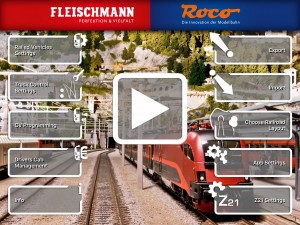
A tabletes applikáció képes egyszerre akár két külön mozdonyt vezérelni, és van mozdonyvezető funkció, amihez le tudunk tölteni vezetőállásokat (magyar vonatkozásúként csak a Taurus elérhető), és utána úgy tudjuk irányatani az adott mozdonyt, mintha a vezetőálláson ülnénk.
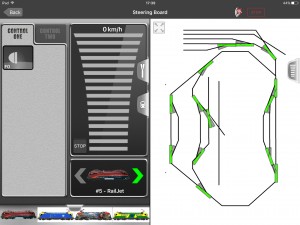
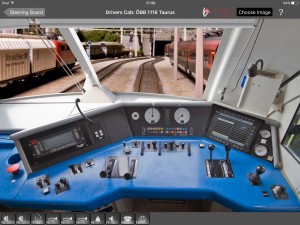
Nagyon hasznos, és jól átlátható a mozdonyokat tartalmazó könyvtár. Itt nem csak a képüket állíthatjuk be, hanem egyéb adatok is megadhatóak, úgy, mint a hossz, tömeg, vasúttársaság, funkciók, maximális sebesség. Én a TrainController-es kalibrációnál meghatározott maximális sebességeket állítottam be, hogy minél pontosabban tudjam szabályozni a járművek sebességét.
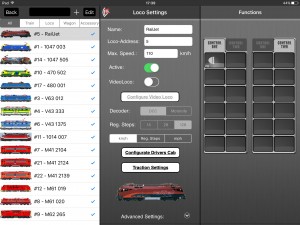
Összességében nagyon jó benyomásom van így, több mint egy hét távlatából a z21-ről. Könnyen kezelhető, sok hasznos funkcióval rendelkezik, és a tabletes alkalmazás nagyon jól használható.
Beüzemelés
A költözés még olyankor is egy macerásabb folyamat, ha az embernek nincs egy olyan hobbija mint a vasútmodellezés. Nem egyszerű, mert egyrészről mindent be kell pakolni, majd ugyanazt kipakolni. Hát az elmúlt másfél hónap ezzel telt nálam. Sok teendő akad ilyenkor a lakással is. Festés, utána takarítás, javítgatni ezt-azt, bútorokat, és egyéb a lakhatáshoz szükséges kiegészítőket vásárolni. Szerencsére mostanra ez a folyamat nagyjából lezárult, így jutott időm az asztal beüzemelésére is.
Első körben a három asztalrész elektromos összeköttetéseit kapcsoltam össze, összekábeleztem az S88 visszajelentőbuszt (ez a legegyszerűbb része a dolognak), összekötöttem a központot és a PC illesztőt. Volt még egy lezárlatolt DidiSwitch 8-am, amit sikerült a gyártóval megjavíttatnom, így a tároló két váltóját ebbe kötöttem be közvetlenül, így 6 kábellel kevesebbet kell a két asztalrész között immáron áthúzni (célom hogy minden felesleges fél asztalon átívelő vezetéket megszüntessek). Beszereztem továbbá a hiányzó GeoLine állítóművet is, amivel a tároló utolsó váltóját is bekötöttem a rendszerbe.

Teszt gyanánt először egy GySEV-es teknőt zavartam körbe, majd néhány kábel megigazgatása, és pár váltó átcímzése után az ÖBB-s 1014-es is felkerült, valamint pár teherkocsit is felraktam. Összességében negyed óra vonatozás után arra jutottam, hogy minden megfelelően működik. Néhány ponton még majd át kell néznem a kábelezést, mert kusza, de alapvetően rendben van az asztal. A következő kör egy alapos takarítás lesz majd 🙂

Digitális vezérlés számítógéppel I.
Régóta tervben volt nálam, hogy a jelenlegi MultiMouse vezérlést valamilyen számítógépes kiegészítővel bővítem majd. Hát elérkezett az idő, és megtörtént ez a fejlesztés is.
Első körben gondolkodtam a rendszer lecserélésén is. Szóba jöttek az olyan vezérlők, mint a Dynamis, az ECoS, és a Z21, de végül egy jóval költséghatékonyabb, és nagyobb bővítési potenciállal rendelkező megoldást választottam, mégpedig a PC-s vezérlést. Két dolgot kellett beszereznem hozzá, egy illesztőt, amivel meg tudom oldani a PC-s csatlakozást, illetve egy PC-n futó vezérlőszoftvert.
A PC-s illesztő a DigiTools Digi PC-S88 lett. Elég kulturált áron szerezhető be, és részletes magyar nyelvű útmutató tölthető le hozzá a gyártó honlapjáról. A PC-s program gyanánt végül a TrainController 7-es Gold verzióját találtam a legalkalmasabbnak, főleg úgy, hogy sikerült az e-bay-ről 70€-ért beszereznem egy használt, de eredeti dobozos (valójában speciális USB kulcson található) terméket.
Számítógép gyanánt egy régi laptopomat üzemeltem be. A PII-es 366Mhz-s 13″-os Compaq Armada notim pont megfelel a célra, bár az XP kicsit szenved a 128Mb RAM-on, de ennek ellenére gond nélkül futtatja a TrainController 7-et.
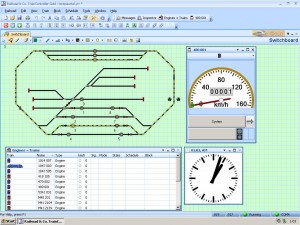
A rendszer telepítése elég egyszerű, a PC illesztőt a Roco erősítő Slave portjára kell csatlakoztatni, majd a mellékelt USB kábellel a számítógéphez kötni, ahol az eszköz driverének telepítése után COM portként jelenik meg.
A TrainController-ben (a továbbiakban TC), a digitális rendszer beállításainál (Railroad -> Setup digital systems) a Lenz LI100F-et kell megadni, majd kiválasztani a használt COM portot, és innentől már él is a kommunikáció az illesztő, és a gép között.
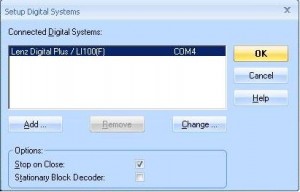
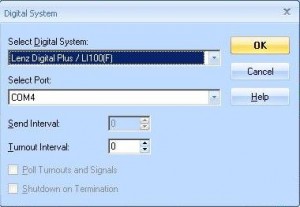
Ezt követően TC-ben el kell készítenünk a terepasztalunk vágányhálózati rajzát, majd utána jöhet a különböző elemek részletes beállítása. Mivel az aszalom mérete nem indokolja, ezért csak a váltók, és jelzők kezelését bíztam a rendszerre, a vonatvezérlés maradt kézi.
Jelzők
A jelzők beállítása a következőek szerint működik, a Tools -> Signals menüpontból kiválasztjuk a használt jelző típusát (van 2, 3, és 4 fényű), majd a megfelelő helyre helyezzük a kapcsolótáblánkon. Ezután szerkesztő üzemmódban duplán rákattintva be tudjuk állítani a paramétereit.
A „general” általános fül. Itt elnevezhetjük a jelzőt, és megadhatunk neki gyorsbillentyűt is. Mindenképpen érdemes elnevezni a jelzőt valamilyen szisztéma szerint, mert a későbbiekben ezen név alapján tudunk rá hivatkozni. Én a nagyvasúton használatos jelöléseket használom, ezért a kijárati jelzőket K1-től K8-ig neveztem el, T1-el jelöltem a tolatásjelzőt, és A, és B-vel a bejárati jelzőket.
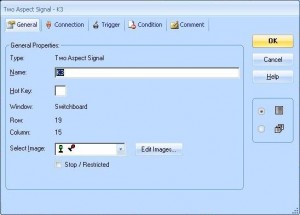
A „connection” kapcsolat fül. Itt lehet beállítani a jelző címét (address), illetve a kapcsolási paramétereit (output configuration). Alapesetben itt a címen kívül nem kell különösebben állítgatni. 3 és 4 fényű jelzőknél az „output configuration” segítségével tudjuk részletesen beállítani a különböző jelzésképeket.
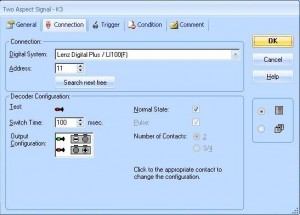
„Trigger” fül. Itt tudjuk eseményekhez kötni a jelző állítását. Ilyen esemény lehet mondjuk váltóállítás, vonat elhaladása egy érzékelőpont felett, vagy vágányútállítás. Egyszerű ÉS, VAGY, és hasonló logikai kapukkal hozhatjuk létre a kívánt függéseket. A lenti példában szereplő jelző úgy van beállítva, hogy a Vágányút3 beállítása esetén váltson szabadra.
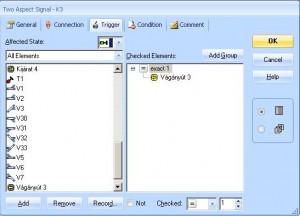
A „Condition” fül. Itt tudjuk a jelző állapotát bizonyos feltételekhez kötni. Ilyen lehet például az, hogy be van-e állítva egy vágányút, vagy megfelelő hogy állásban állnak-e a váltók. Az előzőekhez hasonlóan itt is logikai kapukkal építhetőek fel a különböző függések. A lenti ablakban a K3-as jelzőm függései láthatóak.
Az értelmezés a következő: a K3-as jelző szabadra állítható, HA Vágányút 3 be van állítva VAGY a V1-es váltó egyenes ÉS a V2-es váltó kitérő állásban van. Minden ellenkező esetben nem engedi a program szabadra állítani a jelzőt.
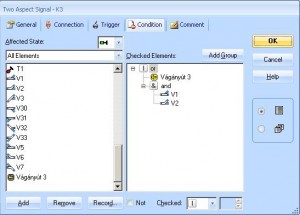
Váltók
A váltók beállítása nagymértékben egyezik a jelzőknél látottakkal. Miután felhelyeztük a kapcsolótáblánkra őket, dupla kattintással a beállítási felületükre jutunk.
„General” általános fül. Itt a jelzőkhöz hasonlóan meg tudjuk adni a váltó nevét, és egy gyorsbillentyűt. Én a váltóimat az állomáson V1-től V7-ig számoztam, illetve V30-tól V33-ig a tárolóállomáson.
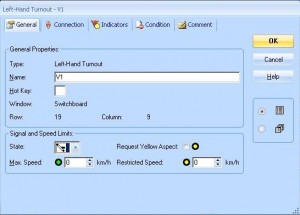
„Connection” kapcsolat fül. A váltó címét tudjuk beállítani, illetve angolváltó esetén a részletes konfigurációt, az „output„-nál
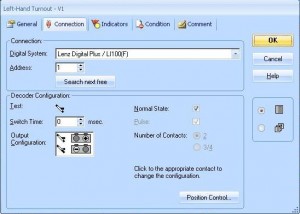
„Condition” fülnél a jelzőkhöz hasonlóan különböző feltételekhez köthetjük a váltó állíthatóságát. Én ezt most nem használtam.
Vágányút
A program lehetőséget ad vágányutak kezelésére, és beállítására is, amikkel egy virtuális elektronikus biztosítóberendezés működését tudjuk szimulálni. A vágányutakkal egyszerre lehetséges a vágányúthoz tartozó váltók állítása, és beállítható, hogy a jelzők is automatikusan a megfelelő jelzésképet mutassák a vágányút állítása után. A vágányút automatikusan zár minden általa használt váltót, így ezek kezelése a vágányút feloldásáig nem lehetséges.
Vágányutat létrehozni a „Tools -> Accessory -> Routes” alatt lehet. Ezután a megfelelő helyre el tudjuk helyezni a kapcsolót. Dupla kattintás után megnyílik a beállítási ablak, ahol a következő lehetőségeink vannak:
„General” általános beállítások. Itt be tudjuk állítani a vágányút nevét, gyorsbillentyűjét, valamint egyéb apróságokat, mint a szín, szimbólum, és sebességjelzés (utóbbi esetemben egyenlőre nem játszik). Az én asztalomnál minden vágányút kapott gyorsbillentyűt, mert így lehet a legegyszerűbben és leggyorsabban állítani őket üzem közben.
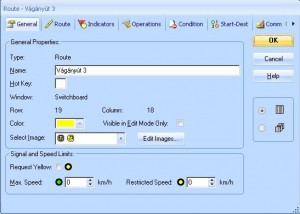
„Route” útvonal fül. Itt a „Record” gombra nyomva be tudjuk rajzolni a kapcsolótáblán az útvonalat, valamint be tudjuk állítani a kapcsolások közti időt. Ez utóbbit én 500ms-re vettem, hogy ne terhelje a rendszert 4-5 váltó egyszerre történő állítása. Ilyenkor a váltók egymás után szép sorrendben állítódnak a megfelelő állásba.
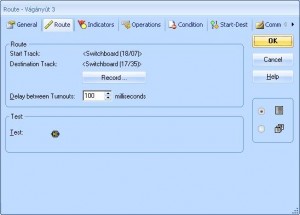
„Operations” műveletek fül. Itt lehet megadni, hogy a vágányút beállításakor mi történjen. Ide én csak a váltóállításokat tettem be, ugyanis a jelzők azt figyelik, hogy a hozzájuk tartozó vágányút aktiválódott-e, és eszerint változtatják a jelzésképüket.
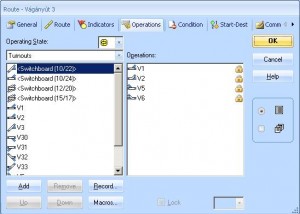
Első körben idáig jutottam a beállítással, a következő részben a további függések kialakítása, és az egyéb tartozékok vezérlése lesz bemutatva.